Como poner una contraseña en excel. Establecer una contraseña para archivos en Microsoft Excel. Agregar una contraseña con VBA
Las hojas de cálculo son un tipo de transición entre las bases de datos y su programación y recoger montones de basura en un archivo de Word (MS Word).
Excelchik es una herramienta poderosa, y en manos de un gerente meticuloso, un contador loco o un analista maníaco, se convierte en un arma absoluta contra el caos y el sentido común :). Sí, no, realmente creo que Excel no es algo malo, solo que a veces, por desesperación, la gente lo usa más allá de lo que fue diseñado.
También lo uso para la mayoría, a veces, cosas extrañas, a veces tan importantes que necesitan estar protegidas con contraseña. Dado que la configuración de la contraseña se encuentra en un lugar completamente inesperado, le diré dónde está y cómo puede usarla. Estamos hablando de Excel 2007 y, aparentemente, incluso de versiones más nuevas.
¿Cómo establecer una contraseña para abrir un archivo XLS?
Ya tiene un archivo XLS listo y desea establecer una contraseña. Abra el botón de Office (ubicado en la parte superior izquierda con el logotipo de MS Office 2007) y seleccione el elemento "Guardar como". En la parte inferior de la ventana "Guardar documento", junto al botón "Guardar", habrá un panel de opciones de "Herramientas".
Seleccione el elemento "Configuración general", donde se le pedirá que establezca contraseñas para dos casos: abrir un documento y modificar un documento.

En nuestro caso, debe completar el campo "Contraseña para abrir", hacer clic en "Aceptar" y repetir la contraseña nuevamente. Todo está listo. Queda por hacer clic en el botón "Guardar".
Ahora, cada vez que abra un documento, Excel le pedirá la contraseña que configuró anteriormente.
¿Qué tan buena es esta protección de contraseña de archivo EXCEL?
Cualquier protección con contraseña suele ser tan buena como la propia contraseña. Pero este axioma no se aplica a los primeros productos de Microsoft, porque Internet está literalmente lleno de software que piratea documentos de oficina. En las últimas versiones de Office (a partir de MS Office 2007), los desarrolladores han tenido en cuenta sus errores y ahora la protección de la contraseña se descifra utilizando el método de fuerza bruta (fuerza bruta, es decir, probando todas las combinaciones posibles o usando un diccionario).
En cualquier caso, la presencia de protección con contraseña es mejor que su ausencia. La teoría de la seguridad se basa en el hecho de que cuanto más caro (en términos de dinero y tiempo) costará la piratería, más efectiva será la protección.
Vale la pena tocar una pregunta tan importante: cómo proteger con contraseña un archivo de Excel. La herramienta presentada es una parte integral de Microsoft Office. Excel le permite crear tablas de varios niveles de complejidad, aplicar fórmulas, cambiar el diseño. Hasta la fecha, todas las versiones del programa admiten la configuración de una contraseña.
instrucciones detalladas
La descripción del proceso se puede dividir en varias etapas. Los archivos *.xls, así como cualquier otro documento de Microsoft Office, incluidos Word y Access, le permiten proteger con contraseña los materiales de Excel. Para completar el trámite, se requieren los siguientes pasos:
1. Al final del proceso, haga clic en el elemento "Archivo". Se encuentra en el menú en la parte superior de la ventana de Microsoft Excel.
2. Cuando aparezca la lista, debe ir a la sección "Guardar como". Para hacer esto, haga clic en él con el botón izquierdo del mouse.
3. En la ventana para guardar el archivo, busque el menú "Herramientas" y haga clic en el triángulo invertido.
4. Después de eso, aparecerá la función "Configuración general", que debe aplicar.
Configuración de contraseña
Ahora debe pasar a los pasos principales que le permiten proteger con contraseña un archivo de Excel. Cuando aparezca la sección "Configuración general", deberá ingresar una contraseña que le permitirá ingresar al documento, así como editarlo si es necesario. Cuando la función de solo lectura está habilitada, la barra de herramientas está deshabilitada de forma predeterminada cuando se establece una contraseña. Al proteger un documento solo para ejecutarlo, la solicitud de entrada se produce constantemente en el momento en que se abre la tabla. Para usarlo, así como editar sus datos, necesita conocer la combinación secreta.
Para abrir un archivo de Excel protegido con contraseña, siempre que la protección esté configurada para cambiar el material, el lanzamiento se lleva a cabo de forma estándar, sin preguntar. Surgen dificultades a la hora de introducir nuevos datos en la tabla, así como al intentar guardar el documento. Como resultado, el usuario deberá ingresar una combinación secreta. La configuración de ambos tipos de contraseñas requiere una doble entrada al abrir y cerrar un archivo.
Vale la pena señalar que puede establecer diferentes contraseñas para abrir y editar el material. Ahora tenemos que volver a la configuración. Después de crear la contraseña, debe hacer clic en "Aceptar", que se encuentra en "Configuración general". En el explorador, debe ingresar el nombre del archivo, guardarlo usando la función apropiada.
Eliminar una contraseña También vale la pena tocar el tema de deshabilitar la protección instalada en Excel. Para resolver tal problema, no se requiere ningún programa adicional. La aplicación está equipada con herramientas integradas que pueden realizar estas acciones. Primero debe iniciar Excel y también abrir el archivo del que desea deshacerse de la contraseña. Entonces necesitas usar el menú "Archivo". En él debe especificar "Guardar como" y el menú "Herramientas".
Después de eso, vaya a "Configuración general". Para hacer esto, debe hacer doble clic en los asteriscos ubicados en la línea de contraseña. Luego, el botón "Del" se usa para realizar las acciones necesarias. La corrección de la operación se confirma con la tecla "OK". Después de eso, debe hacer clic en "Guardar" y luego en el botón "Sí", que se abrirá en una nueva ventana. Después de realizar pasos tan simples, se eliminará la contraseña en Excel.
Cuando se usa una hoja, se llevan a cabo operaciones similares. Debe abrir el menú "Herramientas", luego usar el comando "Desproteger". Para cancelar la acción, deberá ingresar la contraseña establecida previamente.
Con los métodos presentados anteriormente, puede proteger con contraseña un archivo de Excel, así como eliminar la protección de un documento.
Contador, mi querido buh... lo siento digresión. En realidad, ¿para qué estoy? Sobre eso, ya lo hemos considerado en el último artículo, sin embargo, los documentos de texto están lejos de todo lo que requiere protección y confidencialidad adicionales.
Microsoft Excel- uno de los programas más populares para trabajar con hojas de cálculo, encuentra su aplicación entre los estudiantes y la población activa. Quizás no sea tan importante para los estudiantes poner una contraseña en Excel, pero para los contadores que hacen negocios sucios y “chamanizan” con números, tal funcionalidad será muy útil y necesaria.
Este artículo es uno de esos en los que no es necesario escribir mucho texto. Sin embargo, entre nosotros hay usuarios de computadoras que están lejos de las nuevas tecnologías de moda, y sin explicarles uno u otro elemento, les resultará difícil averiguar cómo poner una contraseña en un documento de Excel. Por lo tanto, intentaré describir en detalle en forma breve.
¿Cómo establecer una contraseña para abrir un archivo de Excel?
- Presione el botón "Oficina", vaya a la sección "Preparar" y seleccione el elemento "Cifrar documento":
- Se abre la ventana "Cifrado de documentos", donde debe especificar una contraseña (hay un artículo para usted sobre eso):

- Una vez que haya encontrado una combinación de códigos y la haya ingresado, debe confirmarla:

- El archivo de Excel ahora tiene una contraseña. Queda por guardarlo y verificar la corrección de la configuración. Si todo es correcto, cuando abra el archivo, verá una ventana:

Si es difícil encontrar una combinación de código, use . Recuerde que si pierde u olvida la contraseña, no podrá abrir el archivo, así que anótelo y guárdelo en un lugar seguro, por ejemplo, en un software - .
¿Cómo establecer una contraseña para cambiar un documento de Excel?
Esta configuración es relevante para un documento con el que trabaja una gran cantidad de personas y le permite prohibir realizar cambios intencionales o no intencionales. Puede proteger una hoja y el contenido de las celdas protegidas de:
- selección de celdas bloqueadas o no bloqueadas;
- formato de celdas, filas y columnas;
- insertar filas, columnas e hipervínculos;
- eliminar columnas y filas;
- clasificación;
- usar informes de Autofiltro y Tabla dinámica;
- Cambios en objetos y escenarios.
Para usar la función:
- Cree un nuevo libro de Excel o abra uno existente.
- En el menú superior, seleccione la categoría "Revisar" y vaya a la sección "Hoja protegida":
- Se abre la ventana "Proteger hoja", donde puede especificar una contraseña para deshabilitar la protección y marcar las funciones disponibles para los usuarios:

- Al especificar una combinación de códigos, deberá ingresarla nuevamente para confirmar:

- Después de eso, la hoja se protegerá de acuerdo con su configuración, y si se realizan acciones prohibidas, se mostrará la ventana de información "Celda o gráfico protegido":
- Puede quitar la protección a través de la categoría "Reseñas" y el botón "Desproteger hoja":
¿Cómo establecer una contraseña para proteger un libro de Excel?
La tercera forma de protección de hojas de cálculo en la que puede garantizar la seguridad del libro de Excel en su conjunto. Al establecer una contraseña, evitará que otros usuarios realicen manipulaciones con las hojas, es decir. mover, agregar, eliminar, renombrar y ocultar. Para utilizar este sistema de protección:
- Cree un nuevo libro de Excel o abra uno existente.
- Vaya a la categoría "Revisar", haga clic en "Proteger el libro" y seleccione el elemento "Protección de la estructura y las ventanas":

- Se abre una ventana de configuración, donde se le solicita que seleccione la protección para la estructura o las ventanas. Puede bloquear los cambios con o sin contraseña. Si, en el primer caso, tiene la garantía de proteger el documento de cualquier acción del usuario, en el segundo caso, solo de las involuntarias, ya que cualquiera puede eliminar esta protección si es necesario:

- Es bastante simple asegurarse de que las medidas de seguridad funcionen: haga clic con el botón derecho en cualquiera de las hojas abiertas y verá que los comandos para cambiar el libro: eliminar, pegar, renombrar, copiar, ocultar, mostrar no están disponibles:

- Eliminar la protección, es decir, una contraseña, es tan simple como configurarla: realizamos los mismos pasos que en el segundo párrafo de esta sección y vemos la ventana "Eliminar la protección del libro":

Mejor medida de seguridad
La única contraseña para protegerse contra los intrusos es la "contraseña para abrir el documento". Todas las demás formas de seguridad están destinadas más bien al trabajo colectivo en un documento y no proporcionan un nivel adecuado de protección. Como factor adicional - .
Video de YouTube sobre cómo poner una contraseña en una hoja de cálculo de Excel de un blogger " ludmila vinokurova»:
Si trabaja mucho en Excel y desea proteger sus documentos, debería considerar proteger sus archivos con una contraseña.
Ya sea que desee restringir el acceso a un documento completo o simplemente evitar que ciertos usuarios realicen cambios en un archivo, solo toma uno o dos minutos configurar una contraseña. Si tu mesa cae en las manos equivocadas, el resultado puede ser bastante desastroso, por lo que vale la pena tomarse el tiempo para evitar problemas innecesarios en el futuro.
¿Cómo proteger la contraseña del archivo de Excel?
Excel simplifica la hoja de cálculo bloqueándola con una contraseña. Son solo tres sencillos pasos:
- ir al menú Archivo > Información > Libros > Cifrar con contraseña.
- Introduzca la contraseña deseada y haga clic en Aceptar.
- Confirme la contraseña.
Sin embargo, dependiendo de lo que intente proteger, el método que utilice puede cambiar ligeramente.
Cifrar un documento de Excel
El método más común para brindar protección en una hoja de cálculo de Excel es el cifrado. Esto significa que cada vez que alguien abre un archivo, debe ingresar una contraseña.
Abra un documento y seleccione Archivo > Información > Proteger libro.
En el menú desplegable, seleccione Cifrar con una contraseña, luego ingrese la contraseña requerida en el siguiente cuadro de diálogo.
Después de presionar OK en la siguiente ventana deberá volver a ingresar su contraseña.
La próxima vez que abra el documento, se le solicitará una contraseña para continuar trabajando.
Permitir acceso de solo lectura
Configurar el cifrado básico es bastante sencillo, pero de hecho, Excel ofrece una variedad de opciones cuando se trata de protección con contraseña. Por ejemplo, es posible que alguien pueda abrir un documento, pero no podrá editarlo. Tal sistema es muy fácil de implementar.
Menú desplegable Seleccione Parámetros comunes.
Aquí, nota, hay dos campos diferentes: Contraseña para abrir y Contraseña para cambiar. Puede dejar este último vacío si desea restringir los permisos de edición sin restringir el acceso al documento en sí.
La próxima vez que abra el documento, debería recibir una solicitud de contraseña ligeramente diferente, como puede ver arriba.
Protección de la hoja de trabajo
Si su documento contiene más de una hoja, puede restringir los derechos de edición a una o más hojas, pero no a todo el libro.
Ir a la pestaña revisión por pares y presiona hoja de protección.
Aquí podrá ingresar la contraseña deseada para la hoja actual.
Sin embargo, notará que también hay una serie de etiquetas que permitirán a todos los usuarios acceder a ciertas funciones. Esto puede ser útil si desea que puedan ordenar las columnas pero no realizar cambios significativos.
Agregar una contraseña con VBA
Una última opción: su hoja de cálculo usa macros VBA y desea permitir que alguien edite el documento, pero necesita agregar seguridad adicional al código que escribe. Aquí está cómo hacerlo.
Pestaña Desarrollador > Macros.
Crear una nueva macro. Puedes elegir cualquier nombre.
Este artículo utiliza el siguiente código:
Rango("A1").Valor = "Protegido con contraseña" !}
Sin embargo, en la práctica, simplemente usa cualquier macro que desee proteger. En el Editor de Visual Basic, vaya a Herramientas > Propiedades del proyecto VBA.
en la pestaña Proteccion puede marcar la casilla que le permitirá bloquear el proyecto para verlo Bloquear proyecto para verlo. También hay campos donde puede agregar protección con contraseña para acceder a las propiedades del proyecto.
Vale la pena señalar que, si bien dicha protección puede ser útil, tiene sus limitaciones.
Protégete a ti mismo
Cuando se trata de una mesa importante, es mejor prevenir que curar.
En muchos casos, los lugares de trabajo comparten un documento de Excel para realizar diversas tareas. Puede haber consecuencias no deseadas aquí si los usuarios equivocados recibieron el archivo.
Sí, tomará algún tiempo ingresar la contraseña, pero vale la pena. Tómese el tiempo para considerar si realmente necesita proteger todo el documento, o solo ciertas hojas, para evitar consecuencias desafortunadas.
¡Deje su comentario!
¡Buenos días a todos, queridos amigos! ¿Cómo estás de humor? Personalmente, lo tengo el viernes, pero la calle no hace tanto calor. De todos modos. Por favor, dígame qué suite ofimática utiliza. Estoy seguro de que la mayoría de ustedes usa Microsoft Office y yo no soy una excepción. Y, por supuesto, probablemente todos también conozcan Excel. ¿Entonces sabe que resulta que Excel tiene una herramienta de protección incorporada?
No, no me refiero a antivirus. Lo que quiero decir es que puedes proteger este documento con una contraseña. En uno de mis artículos dije, pero no veo ninguna razón para usar el programa presentado en ese artículo si necesita proteger un documento de Excel o información que se puede colocar en un documento de texto (por ejemplo, nombres, contraseñas, etc.) .
En general, hoy te mostraré cómo poner una contraseña en un archivo de Excel, si aún no lo sabes. Además, todos estos métodos funcionan bien tanto en la versión 2010 como en la versión 2013. ¡Vamos!
Protección con contraseña para abrir

Todo. Ahora salga de Excel y abra este documento nuevamente. Aparecerá una ventana donde deberá ingresar su contraseña. Simplemente no olvide las contraseñas del documento; de lo contrario, a diferencia de otros servicios de Internet, no podrá recuperarlas por correo electrónico o teléfono.

Editar protección
Además de la protección de contraseña habitual, puede bloquear algunas funciones específicas en una hoja separada o en todo el libro de trabajo. Veamos cómo se hace.

¿Bien? ¿Todo salió bien? Creo que no deberías tener ningún problema. Pero si aún tiene problemas, contáctenos. ayudarte).
Forma alternativa
Puede establecer una contraseña de una manera ligeramente diferente.

Ahora intentemos ir al documento guardado y ver cómo funciona en acción. Si configura ambas contraseñas, primero tendrá que romper la protección de apertura y luego la protección de edición (o abrir el documento como de solo lectura).

En general, como puede ver, hay muchas formas de proteger un documento de Excel. Así que puedes elegir cualquiera.
Bueno, aquí es donde termino el artículo. Realmente espero que estos consejos te sean útiles en la vida. Asegúrese de suscribirse a las actualizaciones de mi blog para estar al tanto de todo lo más interesante. Mejores deseos para usted. Nos vemos en otros artículos. ¡Adiós!
Atentamente, Dmitri Kostin








 Consola de juegos Microsoft Xbox one - “¿Qué es mejor comprar Xbox One o PS4?
Consola de juegos Microsoft Xbox one - “¿Qué es mejor comprar Xbox One o PS4? Bioshock Infinite se bloquea
Bioshock Infinite se bloquea Entrenador para perros dormidos se bloquea
Entrenador para perros dormidos se bloquea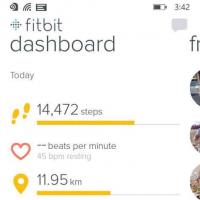 Pulseras de fitness para Windows Phone
Pulseras de fitness para Windows Phone Soporte de coche para iPad mini
Soporte de coche para iPad mini Soportes y soportes para tabletas y teléfonos en el automóvil
Soportes y soportes para tabletas y teléfonos en el automóvil ¿Cómo puedo ingresar los ajustes de configuración del enrutador D-Link? Iniciar sesión en dir
¿Cómo puedo ingresar los ajustes de configuración del enrutador D-Link? Iniciar sesión en dir